Minecraftアプリをインストールできなかったエラーを修正する方法は? -Android
この記事では、AndroidデバイスのユーザーがMinecraftアプリケーションのインストール中に発生する「アプリケーションのインストールに失敗しました」エラーの解決を試みます。

AndroidデバイスユーザーがMinecraftを「.apk」としてインストールするときに、「アプリケーションが失敗しました」というエラーが発生するため、ゲームへのアクセスが制限されます。このような問題に直面している場合は、以下の提案に従って解決策を見つけることができます。
Minecraftアプリケーションがエラーを読み込めなかったのは何ですか?

apkファイルが破損しているか、Google Playプロテクトアプリケーションのアプリケーション保護がオンになっているため、このエラーがapkファイルをブロックしている可能性があります。このために、いくつかの提案を挙げて、この問題を解決する方法についての情報を提供します。
Minecraftアプリケーションがエラーを読み込めなかったのを修正する方法
以下の提案に従ってこのエラーを修正することで、問題を解決できます。
1-)GooglePlayプロテクトをオフにする
Google Playプロテクトでアプリを保護すると、多くの外部アプリをインストールできなくなる可能性があります。このため、アプリケーション保護をオフにすることで問題を解決できます。
- GooglePlayストアアプリを開きます。
- 開いた画面の右上隅にある[プロフィール]の画像をクリックします。
- リストされたメニューで[PlayProtect]をクリックします。
- 次に、右上隅にある[設定]アイコンをクリックして、[Playプロテクトでアプリをスキャン]オプションを無効にします。
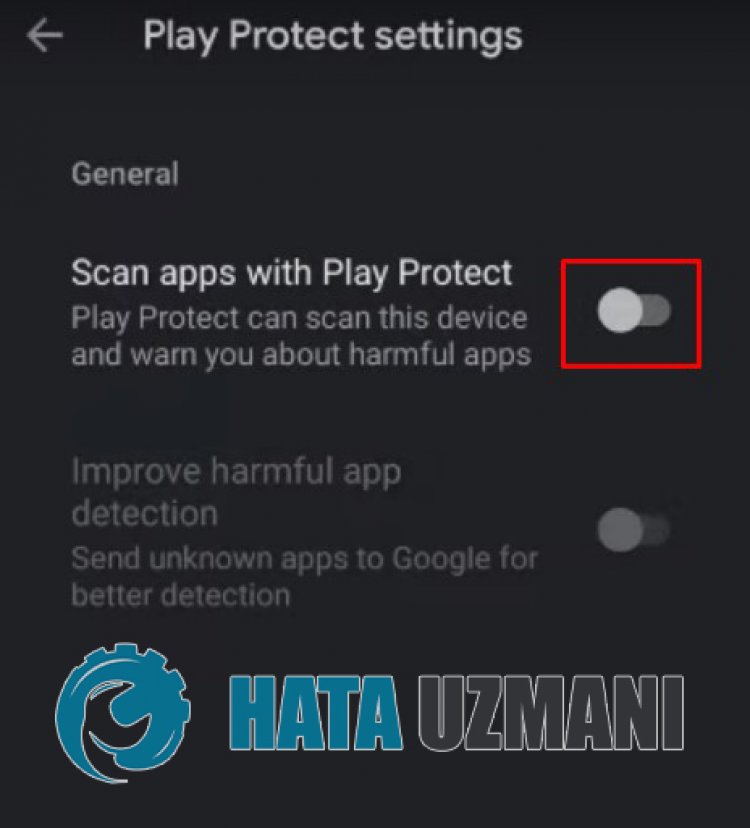
2-)不明なソースの保護をオフにする
Androidオペレーティングシステムでデフォルトでオンになっている「UnknownSourcesProtection」プラグインは、外部からダウンロードされた.apkファイルをブロックできます。このため、プラグインを無効にすることで問題を解決できます。
- [設定]メニューを開きます。
- ドロップダウンメニューの[セキュリティとプライバシー]オプションをクリックします。
- 開いた画面で[不明なアプリケーションをインストールする]をクリックし、[ Chrome ]を選択するか、インストールする別のブラウザを選択して、[アプリケーションのインストールを許可する]を選択します"有効にします。
このプロセスの後、古いapkファイルを削除して再度ダウンロードし、問題が解決するかどうかを確認します。
3-)ファイルが破損している可能性があります
ダウンロードしたapkファイルが破損している可能性があります。このため、私たちのサイトでMinecraftapkファイルをダウンロードすることで問題を解決できます。アクセスするには、検索画面で「MinecraftApk」と入力して簡単にダウンロードできます。
![YouTubeサーバー[400]エラーを修正する方法?](https://www.hatauzmani.com/uploads/images/202403/image_380x226_65f1745c66570.jpg)


















